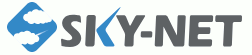インターネット接続方法 ADSL・フレッツ光
WindowsXP ADSL・フレッツ光接続方法
1.スタートメニューから「ネットワーク接続」をクリックしてください。
<Professionalの場合>
[スタート]→[設定(T)]→[ネットワーク接続(N)]をクリックしてください。
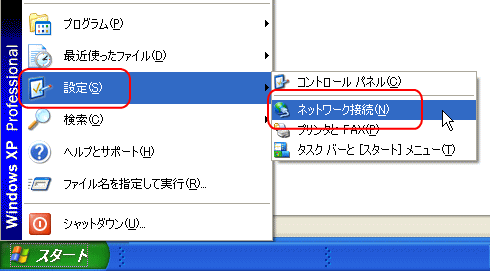
<Home Edditionの場合>
[スタート]→[接続(T)]→[すべての接続の表示(S)]をクリックしてください。
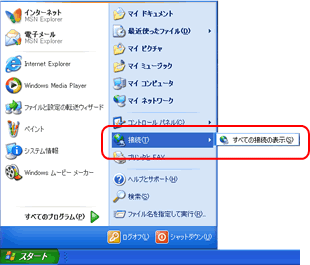
2.『ネットワーク接続』画面が表示されます。
[ネットワークタスク]から[新しい接続の作成]をクリックしてください。
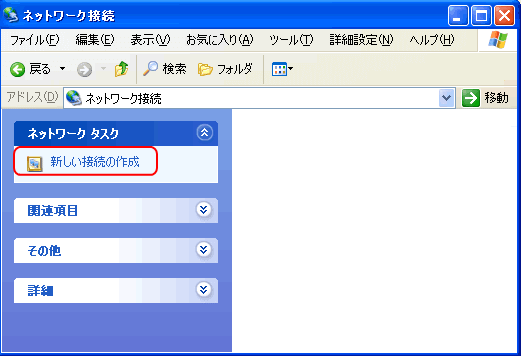
3.『新しい接続ウィザードの開始』画面が表示されます。
そのまま[次へ(N)]ボタンをクリックしてください。
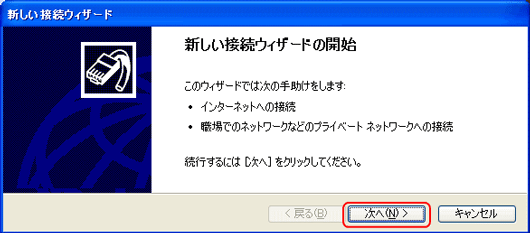
4.『ネットワーク接続の種類』画面が表示されます。
[インターネットに接続する(C)]を選択して[次へ(N)]ボタンをクリックしてください。
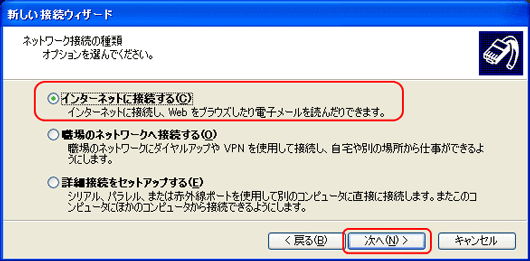
5.『準備』画面が表示されます。
[接続を手動でセットアップする(M)]を選択して[次へ(N)]ボタンをクリックしてください。
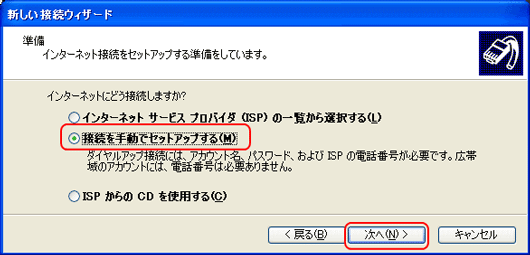
6.『インターネット接続』画面が表示されます。
[ユーザー名とパスワードが必要な広帯域接続を使用して接続する(U)]を選択して[次へ(N)]ボタンをクリックしてください。
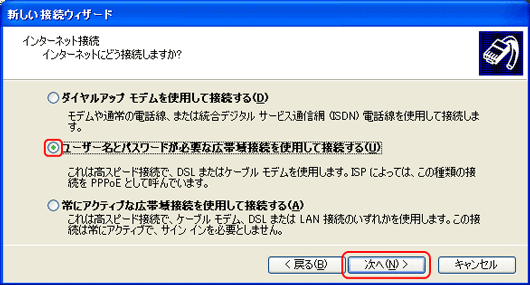
7.『接続名』画面が表示されます。
ISP名(A):Skynet もしくは任意の名前を入力してください。
入力ができましたら[次へ(N)]ボタンをクリックしてください。

8.『接続の利用範囲』画面が表示されます。
[すべてのユーザー(A)]を選択して[次へ(N)]ボタンをクリックしてください。
(この画面は表示されない場合もあります)

9.『インターネットアカウント情報』画面にユーザー名とパスワードを入力します。
(ユーザー名とパスワードは郵送でお届けしたアカウント情報の紙に書かれています。)
□このコンピューターからインターネットに接続するときは、だれでもこのアカウント名およびパスワードを使用する
□この接続を既定のインターネット接続とする
□この接続のインターネット接続ファイアウォールをオンにする
すべての項目にチェックを入れて[次へ(N)]ボタンをクリックしてください。
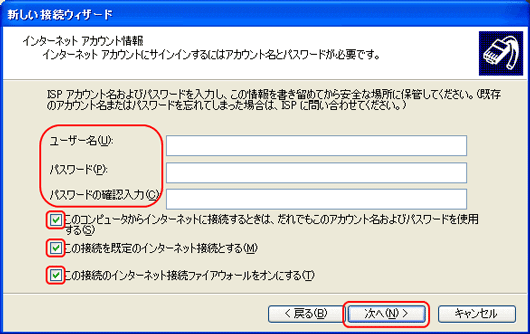
10.『新しい接続ウィザードの完了』画面が表示されます。
お好みに合わせて[この接続の接続へのショートカットをデスクトップに追加する(S):]にチェックをして、 [完了]ボタンをクリックしてください。
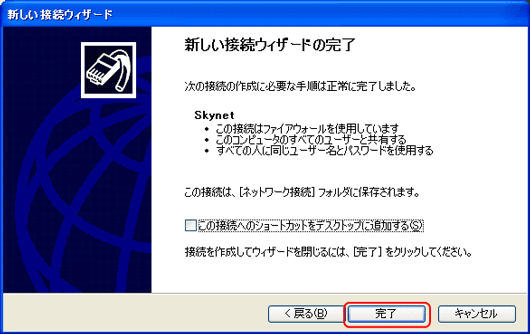
11.『ネットワーク接続』画面にもどります。
広帯域 「Skynet」が今作成した設定です。
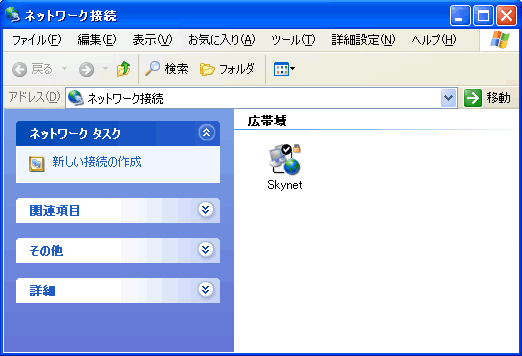
以上でインターネット接続設定は終了です。